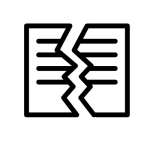- Twitterのスペース機能を使ってみたいんだけど、私のTwitterだとなぜかスペースを開始するボタンがない
- スペースってどこを押せば聞けるの?
- スペースに参加しようとしてもエラーが出て参加できないんだけど
・・・とお悩みのあなた!最近Twitterに追加された音声チャット機能「スペース」ですが、2021年5月現在、まだ全てのユーザーがスペースを使えるわけではないみたいです。
でも安心してください。どこにもスペースのボタンが表示されない人でも、スペースを開催したり参加できる裏技がありますから。というわけで、今回はスペースが使用できない原因とその対処法を解説します。
ブラウザ版のTwitterを使ってる
Twitterのスペースを使用できない人で、一番多いのはブラウザ版のTwitter(mobile.twitter.com)を使っているケースです。Twitterのスペース機能はいまのところAndroid・iOSのアプリ版にしか実装されていません。
なので、スペースを使いたい人はAppStoreでTwitterアプリをダウンロードしてみてください。
Twitterアプリのバージョンが古い
スペースを使用できない2つ目の原因はTwitterアプリのバージョンが古いケースです。
スペース機能は日本では2021年2月から実装されてテストが始まりました。なので2021年2月以降、一度もTwitterアプリをアップデートしていない人は、本来スペース機能が使えるはずなのに使えなくなっている可能性があります。
なのでTwitterアプリをアップデートしてみてください。手順は以下のとおりです。
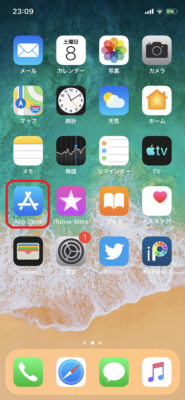
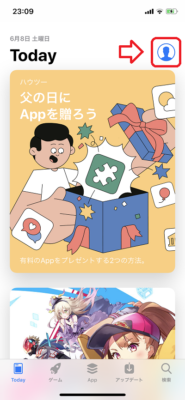
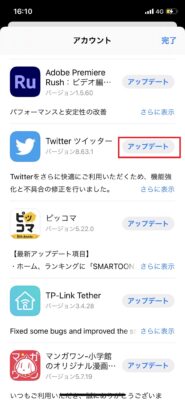
フォロワー数が少ない
スペース機能を使用できない3つ目の原因はフォロワー数です。他の人のスペースには参加できるけど、自分でスペースを開始することができない場合は、フォロワー数が原因の可能性が高いです。
フォロワー数が600人以上必要
元々の予定では2021年4月から全てのユーザーがスペース機能を使えるようになるはずでした。しかし、2021年5月現在、ホストとしてスペースを開始(開催)できる人はフォロワー数が600人以上のユーザーに限定されています(スペースに参加するだけなら誰でもできます)。
600人未満でもホストになれる!?
…なんですけれど、実はフォロワー数が600人未満でもホストとしてスペースを開始できている人が何人かいるんです。その人達に話を聞いてみたところ、他の人のスペースに何回か参加していたら、自分もスペースを開催できるようになっていたとのことです。
実は僕もやってみました。まずフォロワー数500人弱のアカウントで、他の人のスペースに2回参加したところ、自分でもスペースを開催できるようになっていました。
ただ、フォロワー数5人のアカウントで同じように試したところ、何回スペースに参加しても、自分でスペースを開催できるようにはなりませんでした。
どうやらある程度のフォロワー数は必要のようです。
鍵垢になっている
スペース機能を使用できない4つ目の原因は鍵垢(ツイートが非公開)になっているケースです。フォロワー数が600人以上いてTwitterアプリも最新版なのに、自分でスペースを開始できない場合はこの可能性が高いです。
他の人のスペースに参加するだけなら鍵垢でも問題ありません。リスナー(聴くだけ)としてはもちろん、スピーカー(ホストと一緒にしゃべる)としても参加できます。
ただ、自分がホストになってスペースを開始するには、鍵垢を解除する必要があります。
自分のアカウントが鍵垢かどうか分からない人は、プロフィール画面でアカウント名の右端に黒い南京錠のマークが出ていないか確認してください。南京錠のマークがある場合は鍵がかかっています。スペースを開催したい場合はすぐに解除しましょう。手順は以下のとおりです。
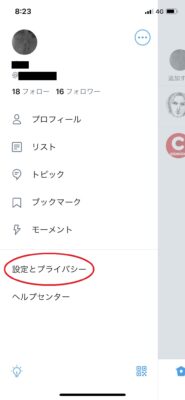
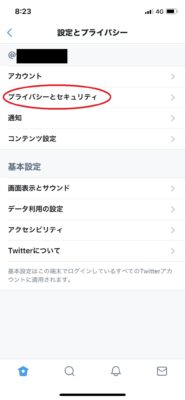

これでホストとしてスペースを開始できるようになるはずです。
スペースが終了している
スペース機能を使用できない5つ目の原因は、すでにスペースが終了しているケースです。これはスペースに参加できない場合の話です。
あなたがフォローしている人がスペースを開催した場合は、タイムラインの上にあるフリート欄に、紫色で囲われたプロフィールアイコンが表示されます。それをタップすればスペースに参加できるはずなんですけど、たまに「このスペースは終了しました」と表示されることがあります。
その場合はスペースが既に終了しているため、参加することができません。スペースが終わってから少しの間はまだフリート欄にスペースが表示されたままになるので、たまにこの現象が起こります。
スペースはツイキャスみたいに録音が残っていたりしないので、終了後に聴くことはできません。
Twitterの障害
スペース機能を使用できない6つ目の原因はTwitterの障害です。スペースを開始したり参加しようとすると、エラーメッセージが出る場合は、Twitter側に何らかの障害が起きている可能性が高いです。
これは私達ではどうすることもできないので、運営が問題を解決してくれるのを待ちましょう。
【注意】スペースを使うと危険!?
ここまでTwitterのスペースが使用できない原因と対処法を紹介してきました。恐らくここまで読んだ人は無事スペースを使用できるようになったと思います。
ただ、スペースは新しい機能なので、使う場合はいくつか注意点があります。詳しくは以下の記事で解説しているのでチェックしてみてください。
この記事が役に立った場合はSNSでのシェアをよろしくお願いします